Photoshop简单的合成牛奶液体组成的裙子(2)
文章来源于 240PS,感谢作者 昀恒 给我们带来经精彩的文章!设计教程/PS教程/合成教程2017-07-13
12、同样的方法复制喷溅素材的局部,并粘贴进来。 13、把素材移到合适的位置,然后变形及调整角度,确定后添加图层蒙版,用透明度为10%的柔边黑色画笔擦掉不需要的部分,如下图。 14、其它区域也是用同样的方法来增
12、同样的方法复制喷溅素材的局部,并粘贴进来。
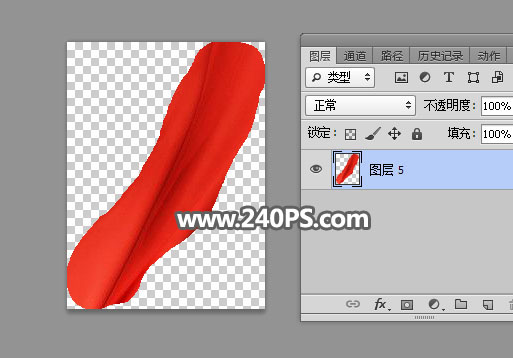
13、把素材移到合适的位置,然后变形及调整角度,确定后添加图层蒙版,用透明度为10%的柔边黑色画笔擦掉不需要的部分,如下图。

14、其它区域也是用同样的方法来增加细节。


15、打开第二张喷溅素材,用魔棒工具抠出。
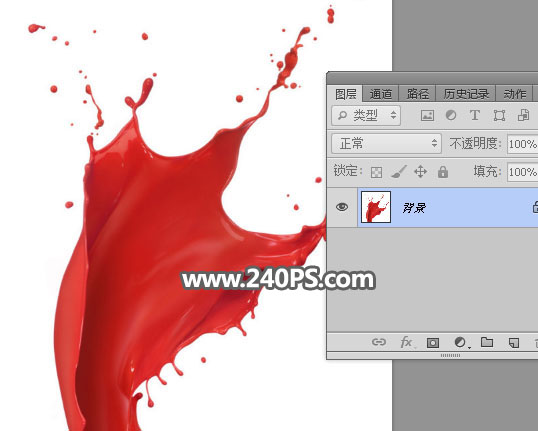

16、在组1的上面新建一个图层,用移动工具把抠出的喷溅素材拖进来,按Ctrl + T 调整大小和角度,确定后添加图层蒙版,用柔边黑色画笔擦掉不需要的部分。

17、打开另一张喷溅素材,同样的方法抠出。
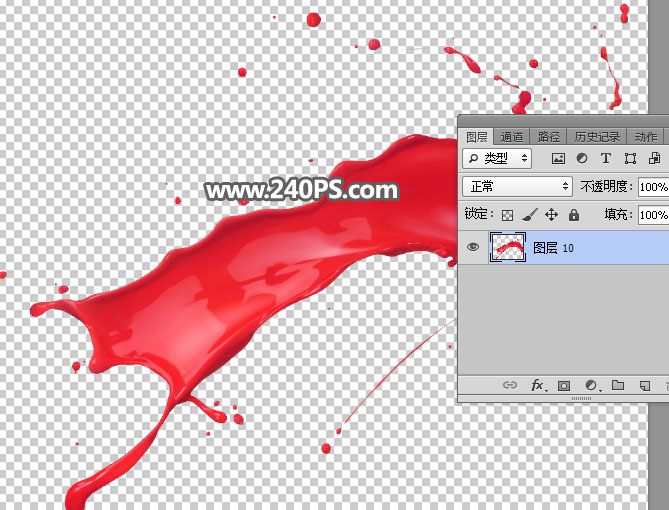
18、拖进来后同样的方法溶图。


19、左侧也是同样的方法加上喷溅素材。

20、右侧也加上喷溅素材。

21、边缘区域也需要加上喷溅素材。



22、局部需要调节一下明暗,这是现在的效果。

23、衣服中间区域还不够自然,需要再微调一下。把抠出的人物素材复制一层,并按Ctrl + Shift + ] 置顶,如下图。

24、把蒙版填充黑色,然后用透明度为10%的柔边白色画笔把下图的选区部分擦出来。

 情非得已
情非得已
推荐文章
-
 Photoshop合成海边海龟和被掀起的海浪场景2021-03-08
Photoshop合成海边海龟和被掀起的海浪场景2021-03-08
-
 Photoshop创意合成森林中的新娘和鸟笼2021-02-23
Photoshop创意合成森林中的新娘和鸟笼2021-02-23
-
 Photoshop合成森林中马灯下的小动物2020-04-01
Photoshop合成森林中马灯下的小动物2020-04-01
-
 Photoshop合成梦幻仙境场景的精灵仙子2020-03-27
Photoshop合成梦幻仙境场景的精灵仙子2020-03-27
-
 Photoshop合成创意头像长出花朵效果2020-03-26
Photoshop合成创意头像长出花朵效果2020-03-26
-
 Photoshop合成被蝴蝶和星光打散的头像2020-03-26
Photoshop合成被蝴蝶和星光打散的头像2020-03-26
-
 Photoshop合成创意的美女和野兽场景2020-03-20
Photoshop合成创意的美女和野兽场景2020-03-20
-
 Photoshop合成创意的乌龟背着城堡效果图2020-03-20
Photoshop合成创意的乌龟背着城堡效果图2020-03-20
-
 Photoshop合成房间里抚摸恐龙头的小男孩2020-03-20
Photoshop合成房间里抚摸恐龙头的小男孩2020-03-20
-
 Photoshop快速给建筑照片添加傍晚效果2020-03-19
Photoshop快速给建筑照片添加傍晚效果2020-03-19
热门文章
-
 Photoshop创意合成森林中的新娘和鸟笼2021-02-23
Photoshop创意合成森林中的新娘和鸟笼2021-02-23
-
 Photoshop合成魔幻主题的发光山羊2021-03-04
Photoshop合成魔幻主题的发光山羊2021-03-04
-
 Photoshop合成海边海龟和被掀起的海浪场景2021-03-08
Photoshop合成海边海龟和被掀起的海浪场景2021-03-08
-
 Photoshop创意合成苹果身体的易拉罐2021-03-10
Photoshop创意合成苹果身体的易拉罐2021-03-10
-
 Photoshop合成闪电下的超级跑车2021-03-04
Photoshop合成闪电下的超级跑车2021-03-04
-
 Photoshop创意合成在脚底下魔法师2021-03-08
Photoshop创意合成在脚底下魔法师2021-03-08
-
 Photoshop创意合成被热气球带飞的鲸鱼2021-03-16
Photoshop创意合成被热气球带飞的鲸鱼2021-03-16
-
 Photoshop设计由云朵云彩组成的创意飞鹰
相关文章21762017-06-21
Photoshop设计由云朵云彩组成的创意飞鹰
相关文章21762017-06-21
-
 Photoshop合成创意的沙尘暴组成的狂狮
相关文章41282017-05-22
Photoshop合成创意的沙尘暴组成的狂狮
相关文章41282017-05-22
-
 Photoshop简单的方法给人像牙齿美白
相关文章14382017-01-16
Photoshop简单的方法给人像牙齿美白
相关文章14382017-01-16
-
 Photoshop简单解析创意的场景合成原理分析
相关文章28242017-01-16
Photoshop简单解析创意的场景合成原理分析
相关文章28242017-01-16
-
 Photoshop合成唯美的樱花树下婚片美景
相关文章30142016-03-27
Photoshop合成唯美的樱花树下婚片美景
相关文章30142016-03-27
-
 Photoshop合成牛奶喷溅效果的美女人像效果
相关文章171222015-08-14
Photoshop合成牛奶喷溅效果的美女人像效果
相关文章171222015-08-14
-
 Photoshop简单的解析童话场景的合成思路
相关文章17722015-05-04
Photoshop简单的解析童话场景的合成思路
相关文章17722015-05-04
-
 Photoshop创意设计由文字组成的人像海报
相关文章82152013-10-19
Photoshop创意设计由文字组成的人像海报
相关文章82152013-10-19
